สำหรับเจ้าของเว็บไซต์จำนวนมาก ปัญหาคงที่หลักที่พวกเขาเผชิญคือไม่ได้รับวิธีแก้ไขข้อผิดพลาดเซิร์ฟเวอร์ภายใน 500 รายการใน WordPress โดยทั่วไป ปัญหาดังกล่าวไม่ได้เฉพาะเจาะจงมากสำหรับ WordPress แต่เกิดขึ้นที่นี่เป็นส่วนใหญ่ เมื่อเทียบกับรหัสข้อผิดพลาด HTTP อื่นๆ
แต่ใช่ มันเป็นสิ่งที่คุณควรทำเองได้ แทนที่จะต้องพึ่งพานักพัฒนาของคุณ ดังนั้นเราจึงแบ่งปันวิธีการแก้ไขข้อผิดพลาดเซิร์ฟเวอร์ภายใน 500 รายการใน WordPress โดยไม่จำเป็นต้องมีความเชี่ยวชาญใดๆ ดังนั้นหากคุณกำลังประสบปัญหาเดียวกัน โปรดอ่านที่นี่
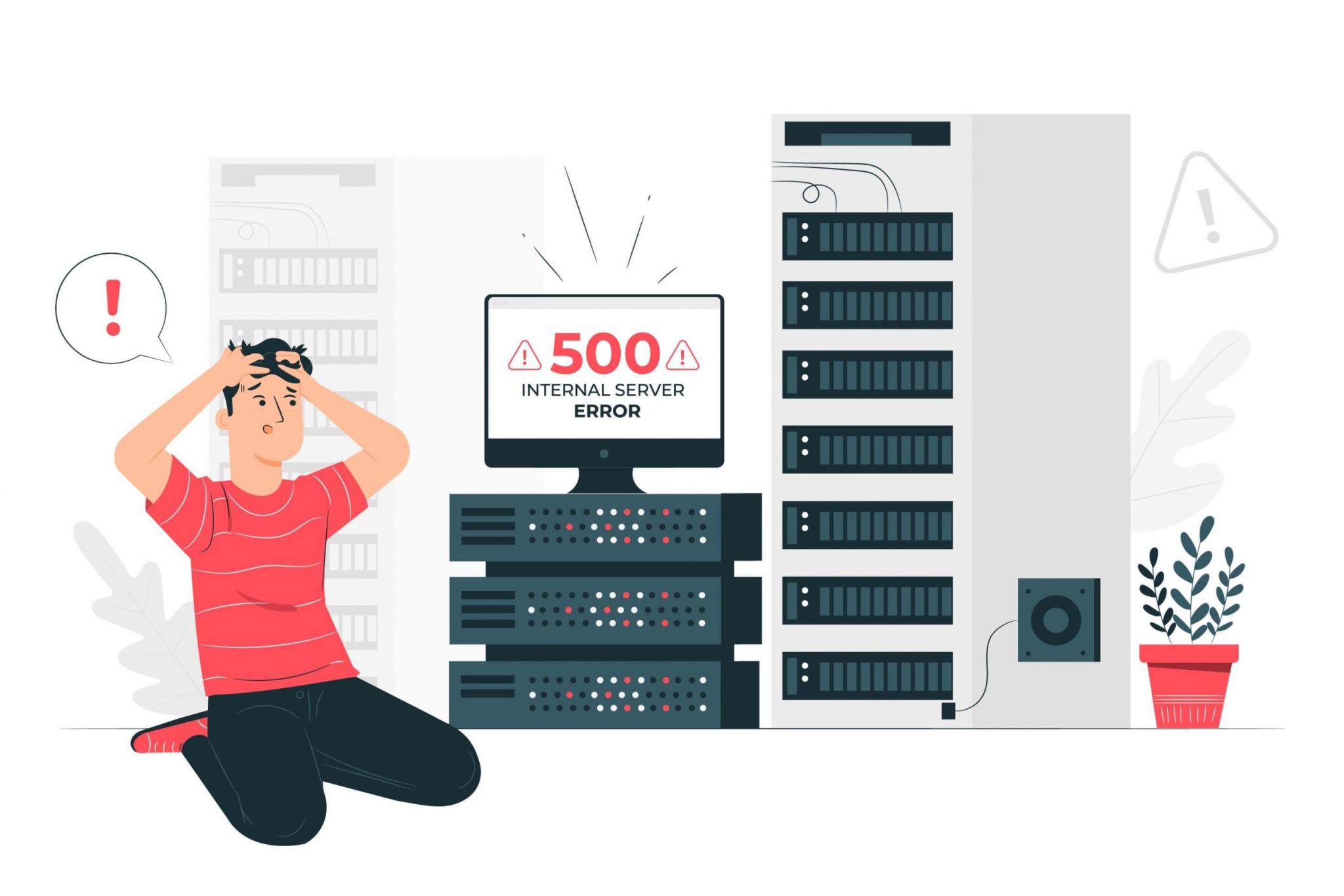
1. เปิดการดีบัก
หากคุณพบข้อผิดพลาดของเซิร์ฟเวอร์ คุณต้องเปิดการดีบักเพราะจะช่วยให้คุณเข้าใจปัญหาที่ WordPress กำลังเผชิญได้ดียิ่งขึ้น ในการทำเช่นนั้น คุณต้องแก้ไขไฟล์ wp-config.php ของเว็บไซต์ของคุณ หลังจากได้รับไฟล์แล้ว ให้ค้นหา WP_DEBUG และตั้งค่าให้เป็นจริง ในกรณีที่ไม่สามารถใช้ได้ คุณจะต้องสร้างมันขึ้นมาเอง หากทำสำเร็จจะแสดง ( “WP_DEBUG”, True);
บันทึกการเปลี่ยนแปลงและรีเฟรชเว็บไซต์ของคุณเพื่อดูว่ามีการเปลี่ยนแปลงใดๆ หรือไม่ ข้อผิดพลาดของเซิร์ฟเวอร์ของคุณจะถูกแทนที่ด้วยข้อผิดพลาดจริงซึ่งคุณสามารถทำความรู้จักได้ หากคุณพบมัน คุณจำเป็นต้องรู้ว่าข้อผิดพลาดนั้นอยู่ที่ใด หากอยู่ในโฟลเดอร์ปลั๊กอิน คุณต้องปิดการใช้งานและข้อผิดพลาดควรไปทันที แต่ถ้าวิธีนี้ใช้ไม่ได้ผล ให้เปิดเครื่องไว้จนกว่าจะได้รับการแก้ไข
2. ตรวจสอบไฟล์ .htaccess ของคุณอีกครั้ง
ไฟล์นี้เป็นที่รู้จักและใช้สำหรับเขียน URL ใหม่ คุณสามารถใช้โปรแกรมแก้ไข FTP เพื่อดูว่าคุณมีไฟล์ .htaccess ในโฟลเดอร์รากของ WordPress หรือไม่ หากมีไฟล์อยู่ ให้ทำการสำรองข้อมูลหลังจากนั้นคุณจะต้องลบเนื้อหาทั้งหมดหรือเพียงแค่ลบไฟล์ทั้งหมดพร้อมกัน อาจลบกฎบางอย่างออก แต่ถ้าในกรณีที่เซิร์ฟเวอร์เกิดข้อผิดพลาดเนื่องจากข้อผิดพลาดจากไฟล์ ระบบจะแจ้งให้คุณทราบ
หากคุณพบว่าปัญหาได้รับการแก้ไขในที่สุด แสดงว่าปัญหาเกิดขึ้นจริงกับไฟล์ .htaccess คุณสามารถกู้คืนไฟล์และลบบล็อคของมันได้ เพียงจำกัดบล็อกให้เหลือเพียงเส้นเดียวหรืออย่างอื่น คุณสามารถขอให้โฮสต์ของคุณช่วยเหลือในเรื่องนี้
3. ปิดใช้งานปลั๊กอินพร้อมกับธีมสวิตช์
หากคุณกำลังใช้แดชบอร์ด คุณต้องปิดการใช้งานปลั๊กอินก่อนเพื่อทำความเข้าใจว่าปลั๊กอินตัวใดที่มีปัญหา หากเว็บไซต์ของคุณโหลดได้ดีโดยไม่แสดงข้อผิดพลาดของเซิร์ฟเวอร์ แสดงว่าข้อผิดพลาดนั้นเกิดจากปลั๊กอินตัวใดตัวหนึ่ง คุณสามารถเปิดปลั๊กอินทีละตัวเพื่อดูว่าอันไหนเป็นสาเหตุของปัญหา
นอกเหนือจากนี้ คุณควรเปลี่ยนธีมและตั้งค่าเป็นค่าเริ่มต้น หากไซต์ของคุณกำลังโหลดและไม่แสดงข้อผิดพลาด แสดงว่าไซต์นั้นมีธีม
4. ขอความช่วยเหลือจากโฮสต์ของคุณ
หากคุณได้ลองวิธีการทั้งหมดที่กล่าวมาข้างต้นแล้ว และคุณยังไม่สามารถแก้ไขข้อผิดพลาด 500 เซิร์ฟเวอร์ภายใน WordPress ได้ ขอแนะนำให้คุณรับความช่วยเหลือจากโฮสต์ของคุณ อาจเป็นปัญหากับโฮสต์เพื่อให้คุณสามารถตรวจสอบแหล่งที่มาและช่วยเหลือคุณได้เช่นเดียวกัน
และหากคุณยังไม่พบปัญหา ให้ไปที่โฮสต์ง่าย ๆ ที่เซิร์ฟเวอร์ได้รับการปรับให้เหมาะสมอย่างเต็มที่เพื่อใช้งานเว็บไซต์ WordPress หากคุณกำลังคิดว่ามันอาจทำให้คุณเสียค่าใช้จ่ายมาก ไม่สิ มันจะไม่เป็นเรื่องราคาแพง คุณสามารถเปลี่ยนไปใช้เซิร์ฟเวอร์ได้อย่างง่ายดายในราคา $0.8 ต่อเดือน ซึ่งอาจน้อยกว่าที่คุณจ่ายให้กับโฮสต์ในปัจจุบันด้วยซ้ำ
5. เพียงติดตั้ง WordPress . ของคุณใหม่
เราไม่แนะนำวิธีนี้ทุกครั้ง แต่ถ้าไม่เหมาะกับคุณ คุณสามารถลองติดตั้ง WordPress ใหม่ซึ่งอาจช่วยแก้ปัญหาได้ เนื่องจากปัญหาการอนุญาตจะไม่อยู่ที่นั่นจึงอาจเริ่มทำงานอีกครั้ง ลองทำดูสักครั้ง
การเผชิญกับข้อผิดพลาดของเซิร์ฟเวอร์ภายในเป็นเรื่องปกติมาก แต่โดยปกติ ข้อผิดพลาดของเซิร์ฟเวอร์ไม่ใช่สาเหตุของปัญหา ในกรณีเช่นนี้ ผู้คนเริ่มมองหาตัวเลือกที่ดีกว่าซึ่งพวกเขาสามารถแก้ปัญหาได้จริง คุณสามารถลองใช้วิธีการทั้งหมดที่เราได้ระบุไว้ที่นี่ และหากคุณยังไม่สามารถรับความช่วยเหลือได้ โปรดแจ้งให้เราทราบในส่วนความคิดเห็น แต่ใช่ ก่อนที่จะข้ามไปที่วิธีการใดๆ เพียงแค่ใช้การดีบักการสลับบนเมธอดเป็นส่วนใหญ่ ซึ่งจะช่วยแก้ปัญหาทั้งหมดได้